Hoe voeg je elke x tekens een spatie in celtekst in Excel toe?
In Excel zijn er momenten waarop je tekststrings moet formatteren door op regelmatige intervallen spaties in te voegen. Dit kan handig zijn om de leesbaarheid te verbeteren, gegevens te formatteren voor specifieke systemen of inhoud voor te bereiden op afdrukken. Hoewel Excel geen ingebouwde functie heeft die specifiek voor dit doel is ontworpen, zijn er meerdere manieren om het efficiënt te bereiken. Dit artikel behandelt verschillende methoden en optimalisaties voor het invoegen van spaties na elke X tekens in Excel-cellen.
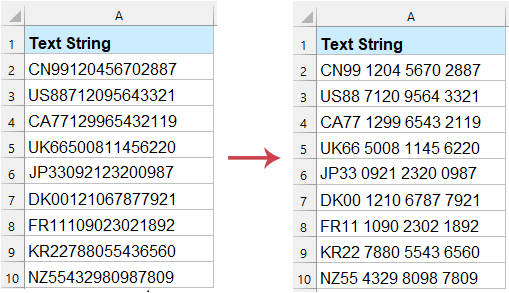
Spatie invoegen/toevoegen na elke x tekens in cellen
Spatie invoegen/toevoegen na elke x tekens in cellen met een formule
Voor gebruikers met Excel 365 of Excel 2021 biedt een op formules gebaseerde oplossing met TEXTJOIN(), MID() en SEQUENCE() de mogelijkheid om dynamisch spaties na elke X tekens toe te voegen.
Om een spatie in te voegen na elke n tekens (bijvoorbeeld elke 4 tekens), gebruik dan het volgende. Sleep vervolgens de formule naar beneden om deze op andere cellen toe te passen.
=TEXTJOIN(" ",TRUE,MID(A2,SEQUENCE(ROUNDUP(LEN(A2)/4,0),,1,4),4))
- "LEN(A2)": Geeft het totale aantal tekens in de cel.
- "SEQUENCE(ROUNDUP(LEN(A1)/4,0),,1,4)": Maakt een dynamische array met startposities voor elke 4 tekens.
- "MID(A2, ..., 4)": Haalt segmenten van 4 tekens op.
- "TEXTJOIN(" ", TRUE, ...)": Voegt deze segmenten samen met spaties.
Spatie invoegen/toevoegen na elke x tekens in cellen met Kutools voor Excel
Als je vaak tekst op deze manier formatteert, biedt "Kutools voor Excel" een gebruiksvriendelijke manier om spaties na elke X tekens in te voegen met slechts een paar klikken. Daarnaast biedt de functie "Tekst toevoegen" nog meer flexibiliteit — het stelt je in staat om specifieke tekens niet alleen op vaste intervallen, maar ook aan het begin, einde of op elke aangepaste positie binnen de tekst in te voegen.
Bovendien kun je voorwaarden instellen om tekens in te voegen vóór of na specifieke woorden of patronen, waardoor het een krachtig hulpmiddel wordt voor geavanceerde tekstformattering en gegevensmanipulatie. Of je nu de opmaak aanpast, gegevens voorbereidt voor import/export of de leesbaarheid verbetert, Kutools stroomlijnt het proces efficiënt.
Nadat je Kutools voor Excel hebt geïnstalleerd, volg dan de volgende stappen:
- Selecteer de tekststrings waar je spaties wilt invoegen.
- Klik vervolgens op "Kutools" > "Tekst" > "Tekst toevoegen", zie screenshot:

- Voer in het dialoogvenster "Tekst toevoegen" de volgende acties uit:
- Druk één keer op de spatiebalk in het vak "Tekst";
- Selecteer vervolgens "Specificeer positie" onder "Positie toevoegen" en typ de posities waar je de spatie wilt invoegen;
- Klik op de knop "OK".

Resultaat: Spaties zijn ingevoegd na elke vier tekens in de geselecteerde cellen zoals te zien is in de volgende schermafbeelding: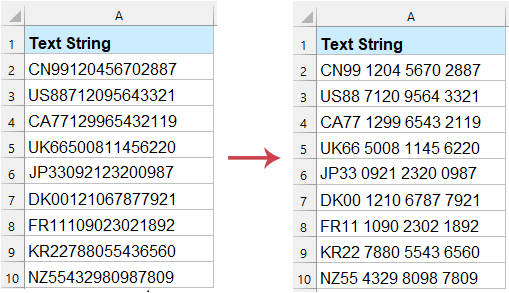
Spatie invoegen/toevoegen na elke x tekens in cellen met een door de gebruiker gedefinieerde functie
Voor gevorderde gebruikers of voor hen die werken met grote datasets biedt een "door de gebruiker gedefinieerde functie" een krachtige en geautomatiseerde manier om spaties efficiënt in te voegen.
- Houd de toetsen "ALT" + "F11" ingedrukt om het venster "Microsoft Visual Basic for Applications" te openen.
- Klik vervolgens op "Invoegen" > "Module" en plak de volgende code in het venster "Module".
VBA-code: Voeg een spatie in na elke x tekens:Function InsertSpaces(ByVal txt As String, ByVal n As Integer) As String 'Updateby Extendoffice Dim i As Integer, result As String For i = 1 To Len(txt) Step n result = result & Mid(txt, i, n) & " " Next i InsertSpaces = Trim(result) End Function - Voer vervolgens de volgende formule in een lege cel in en sleep de vulgreep om deze formule op andere cellen toe te passen.
=InsertSpaces(A2, 4)

Door deze methoden en optimale tips te gebruiken, kun je efficiënt spaties invoegen na elke x tekens in Excel, zodat je gegevens goed zijn opgemaakt, leesbaar zijn en klaar zijn voor verdere analyse of rapportage. Of je nu formules, derdenhulpmiddelen of VBA prefereert, er is een oplossing die aansluit bij jouw behoeften en vaardigheden. Als je meer Excel-tips en -trucs wilt verkennen, onze website biedt duizenden tutorials om je te helpen Excel onder de knie te krijgen.
Gerelateerd artikel:
Hoe voeg je/elke x tekens een bepaald teken in cellen toe?
Beste productiviteitstools voor Office
Verbeter je Excel-vaardigheden met Kutools voor Excel en ervaar ongeëvenaarde efficiëntie. Kutools voor Excel biedt meer dan300 geavanceerde functies om je productiviteit te verhogen en tijd te besparen. Klik hier om de functie te kiezen die je het meest nodig hebt...
Office Tab brengt een tabbladinterface naar Office en maakt je werk veel eenvoudiger
- Activeer tabbladbewerking en -lezen in Word, Excel, PowerPoint, Publisher, Access, Visio en Project.
- Open en maak meerdere documenten in nieuwe tabbladen van hetzelfde venster, in plaats van in nieuwe vensters.
- Verhoog je productiviteit met50% en bespaar dagelijks honderden muisklikken!
Alle Kutools-invoegtoepassingen. Eén installatieprogramma
Kutools for Office-suite bundelt invoegtoepassingen voor Excel, Word, Outlook & PowerPoint plus Office Tab Pro, ideaal voor teams die werken met Office-toepassingen.
- Alles-in-één suite — invoegtoepassingen voor Excel, Word, Outlook & PowerPoint + Office Tab Pro
- Eén installatieprogramma, één licentie — in enkele minuten geïnstalleerd (MSI-ready)
- Werkt beter samen — gestroomlijnde productiviteit over meerdere Office-toepassingen
- 30 dagen volledige proef — geen registratie, geen creditcard nodig
- Beste prijs — bespaar ten opzichte van losse aanschaf van invoegtoepassingen


